|
|
Хромакей
Замена фона видео
С помощью инструмента Хромакей вы можете удалить фон видео и заменить его любым другим.
Шаг 1: Добавьте видео и фон
Добавьте в проект основное видео, фон которого вы хотите стереть, а также видео либо фото для нового фона. Для удаления фона лучше всего подойдут видео с ярким, однородным фоном. Также, цвет фона должен контрастировать с объектами переднего плана, так как этот цвет будет полностью удалён с видео. Как правило, для хромакей-видео используют ярко-зелёный, синий или розовый фон.
Шаг 2: Наложите видео поверх фона
1. На монтажном столе выделите видео, фон которого вы хотите удалить, и перетащите его вверх, на трек дополнительного видео.
2. Дважды щёлкните по видео на верхнем треке. В плеере откроются настройки наложения видео.
3. В настройках наложения видео выберите режим Поверх клипа, чтобы видео полностью покрывало кадр.
4. Нажмите Применить.

Шаг 3: Инструмент Хромакей
1. Выделите видео на треке дополнительного видео (верхний трек).
2. Нажмите на кнопку Хромакей на панели в левой части окна. На экране появятся настройки инструмента.
Подсказка: Если кнопки нет на панели, попробуйте развернуть окно на весь экран или нажмите кнопку Другие инструменты и затем выберите Хромакей из появившегося списка.
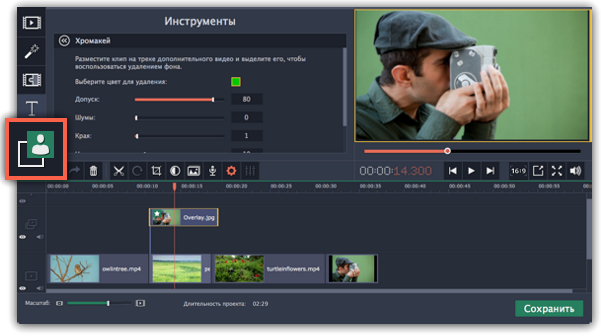
Шаг 4: Настройте инструмент
1. Как только вокруг видео в плеере появится жёлтая рамка, щёлкните по фону видео, чтобы выбрать цвет, который нужно удалить. Области с выбранным цветом станут прозрачными, и вы увидите видеоклип на нижнем треке в качестве фона.
Подсказка: Если вокруг плеера нет жёлтой рамки и ничего не происходит при нажатии, щёлкните по цветному квадрату в настройках инструмента и попробуйте снова.

2. Настройте Допуск. Допуск отвечает за то, сколько различных оттенков выбранного цвета будет скрыто на видео. При высоких значениях будет удалён не только выбранный цвет, но и другие близкие к нему цвета.
3. Воспользуйтесь настройкой Шумы, чтобы избавиться от излишнего шума после удаления фона.
4. Параметр Края отвечает за толщину краев верхнего клипа после удаления фона.
5. Установите прозрачность фона, перемещая ползунок Непрозрачность. Чем ниже это значение, тем более невидим фон картинки.
6. Наконец, нажмите Применить, чтобы сохранить настройки эффекта.
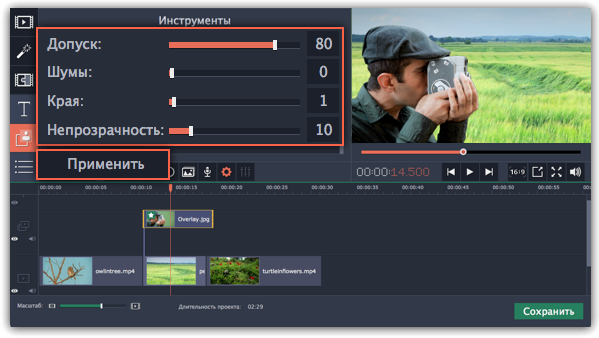
Кадрирование видео
Если соотношение сторон основного видео и нового фона различаются, после удаления фона на видео могут появиться чёрные полосы. Чтобы исправить это, обрежьте видео под соотношение сторон проекта.


